Како уклонити позадину у Пхотосхопу (Пхотосхоп)?
Пхотосхоп нуди много различитих метода за уклањање нежељене позадине са слике. За једноставне позадине користите стандардни алат чаробни штапић за истицање и уклањање позадине може бити више него адекватно.
За сложеније позадине можете користити " Гумица за брисање за позадина" . Овај алат бира боју у средини четкице, а затим уклања пикселе исте боје као што сте "сликали". То је као сликање киселином. Дозволите ми да вам покажем како то функционише.
Анимирани ГИФ у Пхотосхопу. Како се то ради?
1. Отворите своју слику. Како уклонити позадину у Пхотосхопу (Пхотосхоп)?
Почните тако што ћете снимити слику са које желите да уклоните позадину. Користићу ову слику јер има области које се крећу од једноставних до сложенијих.
2. Изаберите Бацкгроунд Ерасер
Изаберите алатку за брисање позадине са панела Пхотосхоп алати. Можда је сакривен испод алата Ерасер. Ако је тако, једноставно кликните и држите алат Гумицу да бисте је отворили. Како уклонити позадину у Пхотосхопу (Пхотосхоп)?
3. Конфигуришите параметре алата. Како уклонити позадину у Пхотосхопу (Пхотосхоп)?
На траци са опцијама алата на врху екрана изаберите тврду округлу четку. Најприкладнија величина четкице зависи од слике на којој радите. Користите угласту заграду ( [или ]) да бисте брзо променили величину четкице.
Затим у траци са опцијама алата сет Узимање узорка к ContinuousУ granice к Find Edgesи Толеранција негде између 20-25%је добра полазна тачка.
Напомена. Ниска толеранција ограничава гумицу на области које су веома сличне боји коју одаберете. Већа толеранција проширује опсег боја које ће ваша гумица изабрати.
4. Почните да перете. Како уклонити позадину у Пхотосхопу (Пхотосхоп)?
Поставите четкицу у позадину и почните да бришете. Требало би да видите круг величине четке са малим крстом у средини. Крстић показује „врућу тачку“ и уклања ту боју где год се појави у области четкице. Такође врши интелигентно издвајање боја са ивица било којег објекта у предњем плану како би уклонио „духове у боји“ који би иначе могли бити видљиви ако се објекат у првом плану постави на другу позадину.
Напомена: за пример слике сам користио прилично висок пријем, од препоручених виших 20-25%, због широког спектра плаве боје иза овог објекта.
Када бришете, зумирајте радну област и покушајте да спречите преклапање ивице предњег плана. Вероватно ћете морати да смањите величину четкице на неким местима да бисте избегли случајно брисање дела објекта у предњем плану.
5. Избор ефективног ограничења и подешавања узорковања
Иако сам користио мању четку за косу и подручје врата, гумица за позадину је ипак успела да извуче неколико комада из косе и кошуље. Како уклонити позадину у Пхотосхопу (Пхотосхоп)?
За области слике у првом плану које деле боје са позадином (као што је ова), можда ћете морати да прилагодите узимање узорка и границе . На овој слици сам се пребацио узорак: једном , инсталирао мој границе на, Discontinguousа пријем - на 30%.
Узорковање: после опциони узорци боја испод нишана само тренутак притиска на дугме , и не поново се узоркује када померате четкицу. Параметар Дисцонтигуоус Ограничење вам омогућава да избришете све пикселе који одговарају изабраној боји коју бришете. Ово ми је омогућило да уђем између праменова косе без да их скинем.
Постоји велика шанса да би алат за уклањање позадине могао бити све што вам треба да довршите свој задатак.
6. Алат за брзу маску или оловку. Како уклонити позадину у Пхотосхопу (Пхотосхоп)?
Иако уклањање позадине у нашој пример слика углавном једноставно због прилично чврсте позадине, неизбежно постоје области нашег субјекта у предњем плану које се не замагљују како треба када радимо близу ивица предњег плана.
У нашем примеру, предњи план и позадина имају сличне боје због осветљења. Најлакши начин да то поправите је да користите Пен Тоол у Пхотосхопу. Имам само малу површину коју треба да поправим, па ћу користити оловку да направим чист избор и уклоним сваку нежељену позадину.
Закључак
Ако радите са основном сликом са довољно визуелног контраста између субјекта и позадине, вероватно ћете моћи да користите само алатку за брисање позадине.
Сложеније слике ће вероватно захтевати комбинацију алата, узорака и толеранција, као и повремена ручна подешавања. Постоје тренуци када нема визуелне разлике између предњег плана и позадине. Ову разлику морамо унети ручно.
И не заборавите да ако сачувате слику без додавања нове позадине, мораћете да је сачувате као ПНГ да бисте одржали транспарентност.

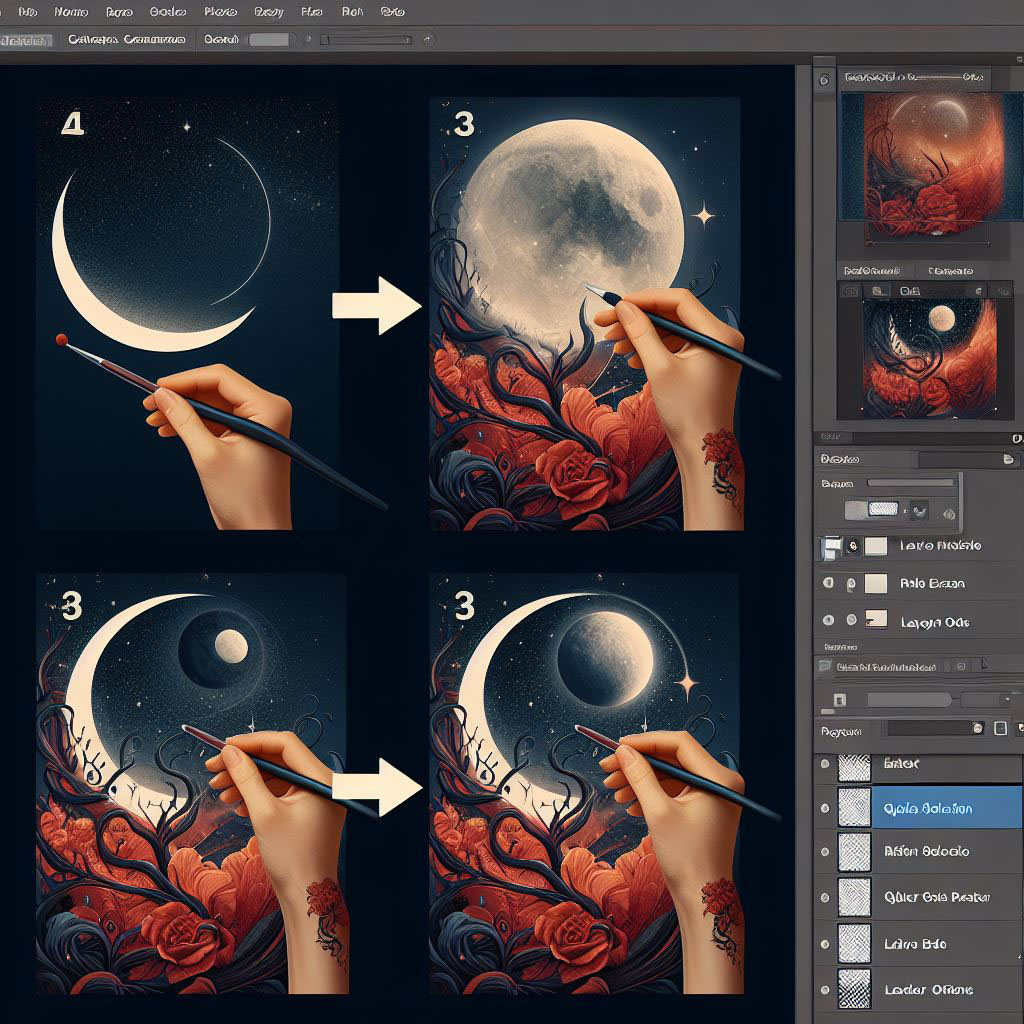
















Оставить комментарии